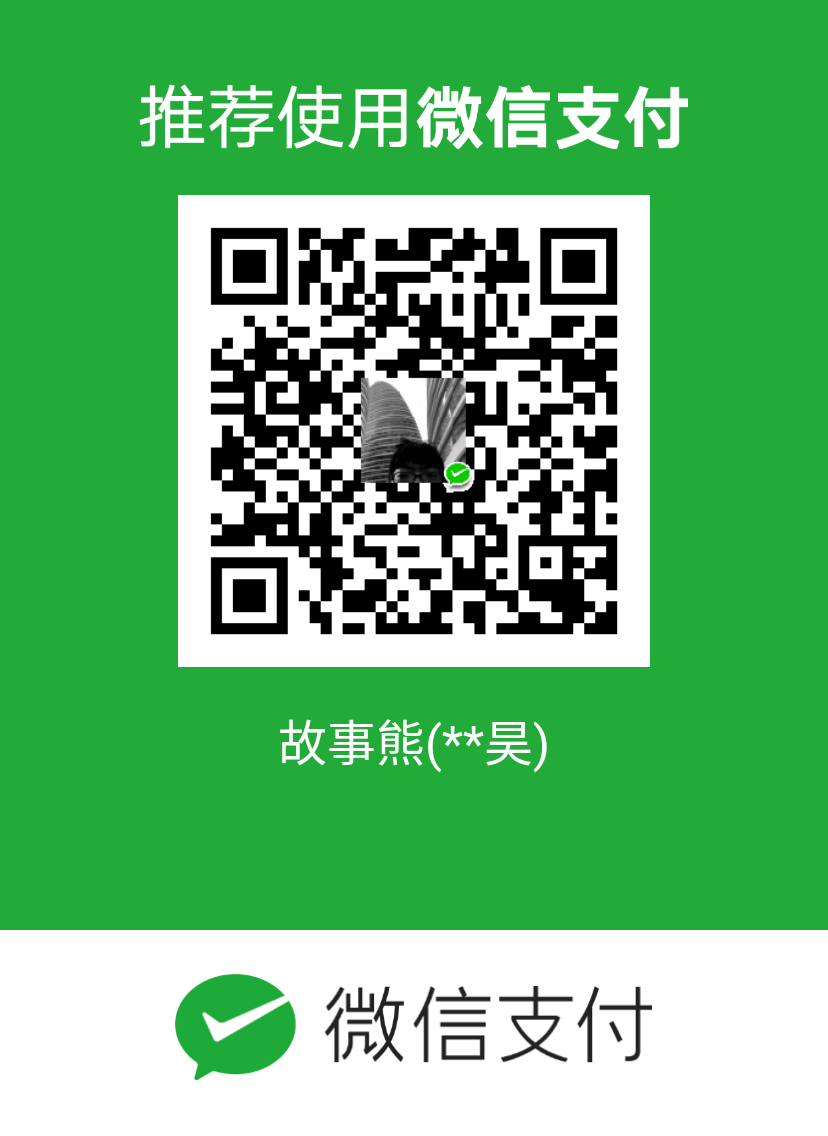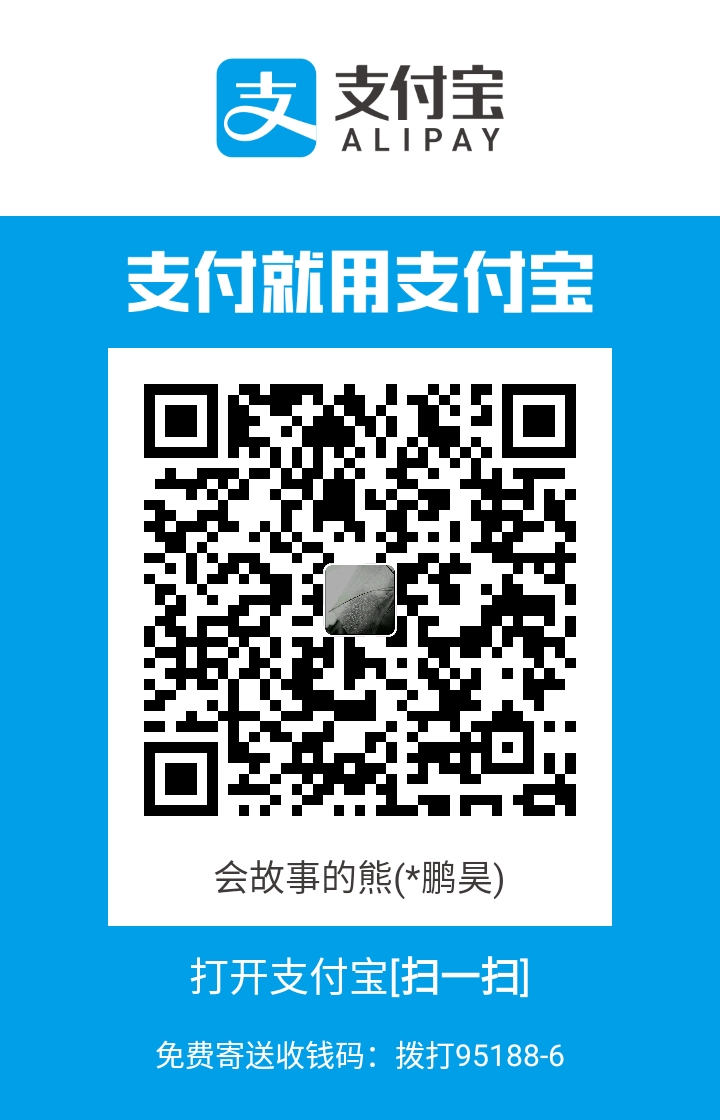最近在和朋友制作一档播客,这是我在学习声音、音频剪辑软件Audacity、Audition的一些功能小记。
在音频后期中会遇到各种问题:前期应当调节什么?在细剪阶段又该调节哪些?相信在日后制作播客的过程中都会慢慢加深印象。
如果你有经常用到的功能,欢迎在下方评论留言。
声音基础
概念
db:分贝
0db:最大容许音量,通常在音轨最上&最下,愈到中间愈小。
注意:一般音量不建议做满,保留“-1db”为安全的做法,这里让我想起了书籍装帧中的3mm的保留”出血线“。
Audacity
一款免费多平台的音频后期应用,目前来看很多人使用它做降噪处理。
此处为部分常用功能的学习笔记。
降噪
Noise Reduction功能:选中噪声-效果-降噪
Noise reduction (dB):这个应该是指把噪声降低多少分贝。取值范围为0-48,默认值为12,应该是指把音量降低到1/4。
Sensitivity:取值范围0-24,默认6。
Frequency smoothing (bands):取值0-12,默认3。这个值越大,频率带越多,也越容易降低信号质量。3个 bands 应该差不多代表着高中低频。
声音大小相关功能
增幅
使用场景:录音声音太小/波形平坦
特效(Effect)→增幅(Amplify)
没有问题的情况下,Audacity 会放大选取区的音波;接着将「新的峰值振幅「New Peak Amplitude」设置为「0.0」,不要选到「Allow Clippin」,会影响到结果
压缩器/压限
使用场景:解决录音因为前后左右是否远离麦克风导致的声音有大有小问题
动态调节声音波形的振幅
效果(Effect)→压缩器(Compressor)
将临界值设定在 -10dB 和 -16dB 之间,即可解决声音忽大忽小问题。
名词解释
- 压缩的阈值(Threshold):它设定当电平值达到多少的时候,限制器开始工作。比如说,你输入-20dbfs,那么-20dbfs 以下的就不被压缩,-20dbfs 以上的会被压缩。
- 压缩比例(Ratio):压缩比例只针对阈值以上的电平进行处理,而对阈值以下的电平不工作。接以上例子,阈值是-20dbfs,压缩比例是2:1,那么就是说-20dbfs 以上的电平以2:1的比例被压缩。
- 平滑系数(Knee):当你没有对它进行设定的时候,限制器做的是线性变化;当你作出设定的时候,折线将会变成曲线,那么限制期的门限会往下移动变成压缩器的门限,这样避免压缩出来的声音生硬。
- Acctak Time和Release Time:分别是压缩开始和结束的缓冲时间。比如你设定的是15ms(毫秒),那么在达到-20dbfs 的时候,会过15ms 才开始压缩。两者小,则声音的压缩快,很快进入和离开工作状态。前小后大,则声音的回复慢,声音过度更加柔和一些。
- 增益(Gain):就是放大或减少音量,同样在增大或减少音量时也受 Ratio 影响,比如对阈值以下的值是按1:1放大缩小,但是对阈值以上的按 Ratio 放大或缩小。
当压缩不够的时候,主播的声音就会让你觉得很生硬,同时也会很刺耳;压缩过量的时候,声音就会变得软塌塌,甚至还会让声音有点闷。不够和过量都是由压缩比例(Ratio)决定。
等化
使用场景:需要更清楚的录音:
一般来说,当低频被提升,同时高频被减少时,录音的内容听起来会更清楚,使你的声音听起来更深刻。
特效(Effect)→ 等化(Equalization)
小技巧:将低频(低于200Hz)调到 10dB 和 20dB 之间,高频(超过4,000Hz)调到 -3dB 和 -6dB 之间,便能呈现出最棒的声音
Audition常用操作
调节语速:时间与变调-伸缩与变调(处理)
在波形界面快速裁切分段:Ctrl/Command + X
通用概念:
Audicity:
Audition:
论坛:音频应用